台式机win7怎么调节亮度?台式机win7调节亮度的方法步骤?
亮度直接影响着屏幕的清晰度,台式win7电脑的使用经常要调节到亮度。有的使用者喜欢亮度高点,有的则无法接受太亮。现在的屏幕越做越高大上,调节亮度的操作让人一时半会才琢磨不来。看下教程里都是怎么调节的,尽管不是所有品牌电脑屏幕都一样的设置,但都是有迹可循的。
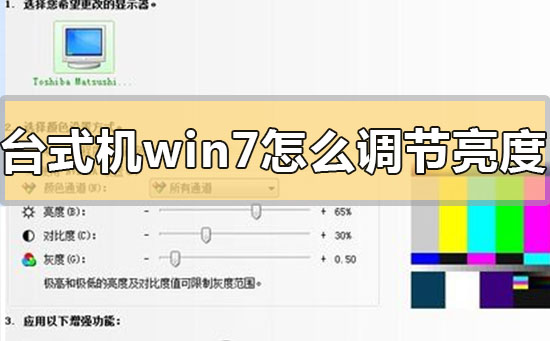

台式机win7怎么调节亮度
1.计算机—右键—控制面板:
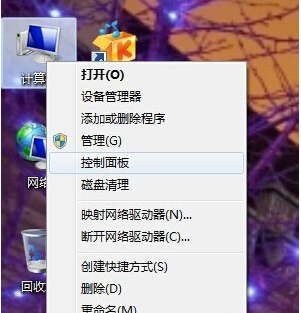
2.点击控制面板下的硬件和声音,或者点击外观和个性化都可以
3.点击NVIDIA控制面板:
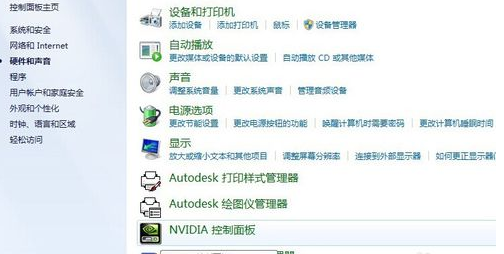
4.调节图示中亮度滑块即可:
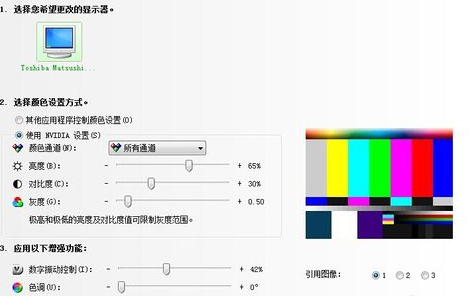
小编给各位小伙伴带来的台式机win7怎么调节亮度的所有内容就先到这了,希望你们会喜欢。